Как да напиша песен онлайн
Планирате ли да напишете своя собствена песен? За да създадете думи за бъдещия състав е само част от проблема, трудностите започват, когато трябва да съберете правилната музика. Ако нямате музикални инструменти и не искате да купувате скъпи програми за работа със звук, можете да използвате един от сайтовете, които предлагат инструменти за създаване на абсолютно безплатна писта.
съдържание
Сайтове за създаване на песни
Усъвършенстваните услуги ще дойдат до желанието както на професионалните музиканти, така и на тези, които тъкмо започват по пътя към създаването на свои собствени песни. Онлайн услуги, за разлика от dekstopnyh програми имат няколко предимства. Основното предимство - лекота на използване - ако преди не сте се занимавали с подобни програми, разберете, че функциите на сайта ще бъдат доста лесни.
Метод 1: Jam Studio
Английски ресурс, който ще ви помогне да създадете своя достойна музикална композиция само с няколко кликвания. Предлага се на потребителя да въведе самостоятелно нотите на бъдещата песен, да избира скоростта, тоналността и желания музикален инструмент. Струва си да се отбележи, че инструментът звучи възможно най-реалистично. Недостатъците могат да бъдат приписани на липсата на руски език, но да се разбере функционалността на сайта не боли.
Отидете на уебсайта Jam Studio
- На основната страница на сайта кликнете върху бутона "Изпробвайте сега", за да започнете работа с редактора.
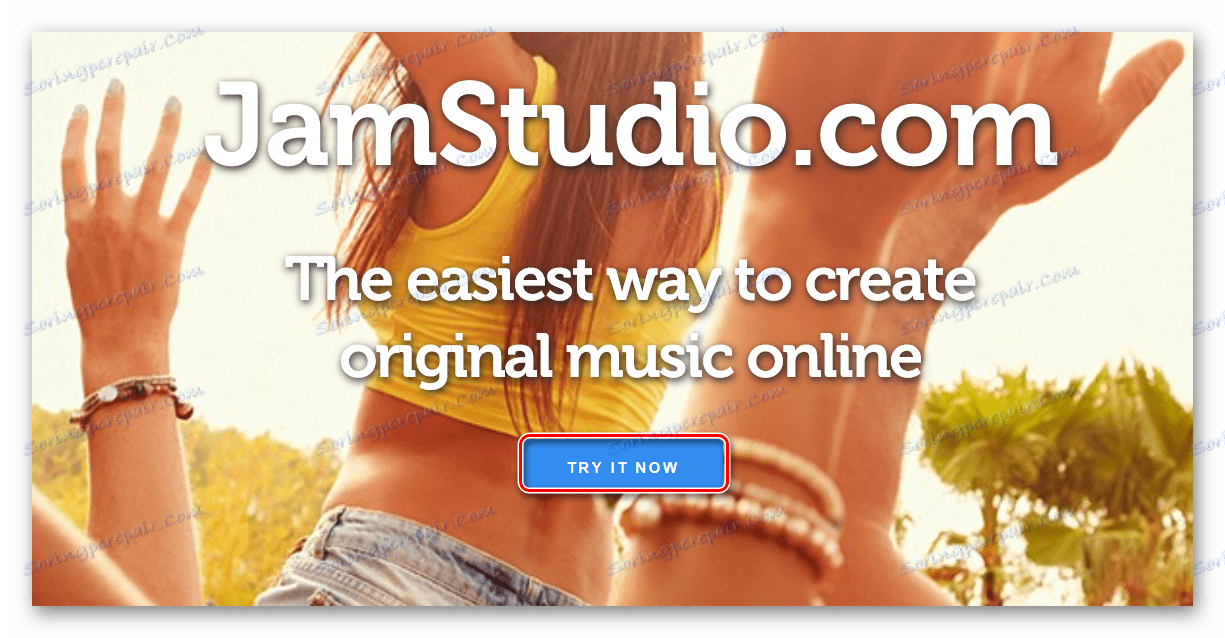
- Влизаме в прозореца на редактора, когато използвате сайта за първи път, ще видите видеозаписи.

- Регистрирайте се в сайта или кликнете върху "Join Free" . Въведете имейл адреса, паролата, повторете паролата, излезте със секретен код и кликнете върху бутона "OK" . Свободен достъп се предоставя на потребителите три дни.
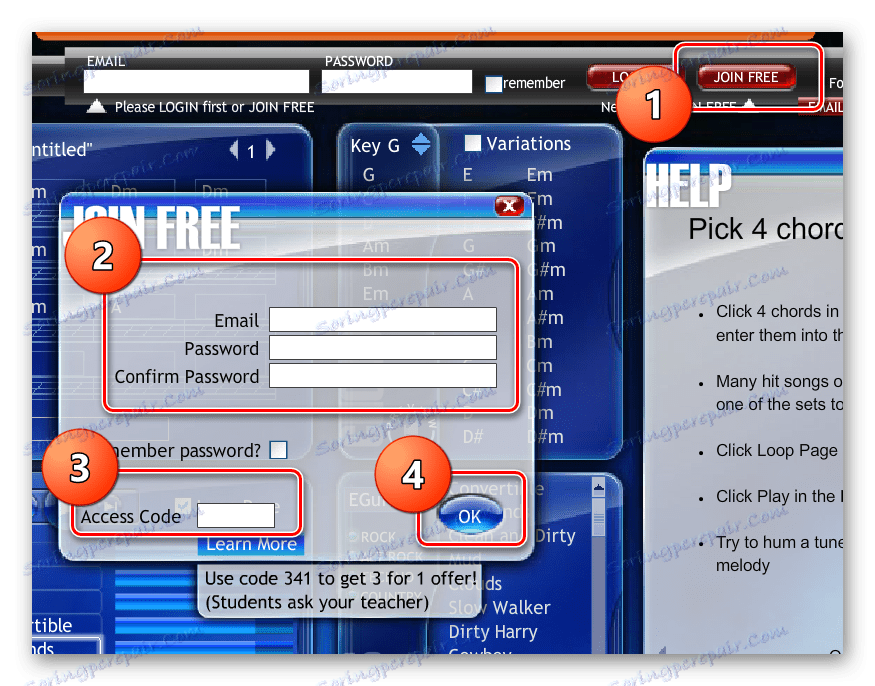
- Кликнете върху "Начални стъпки" и продължете да създадете първата си песен.
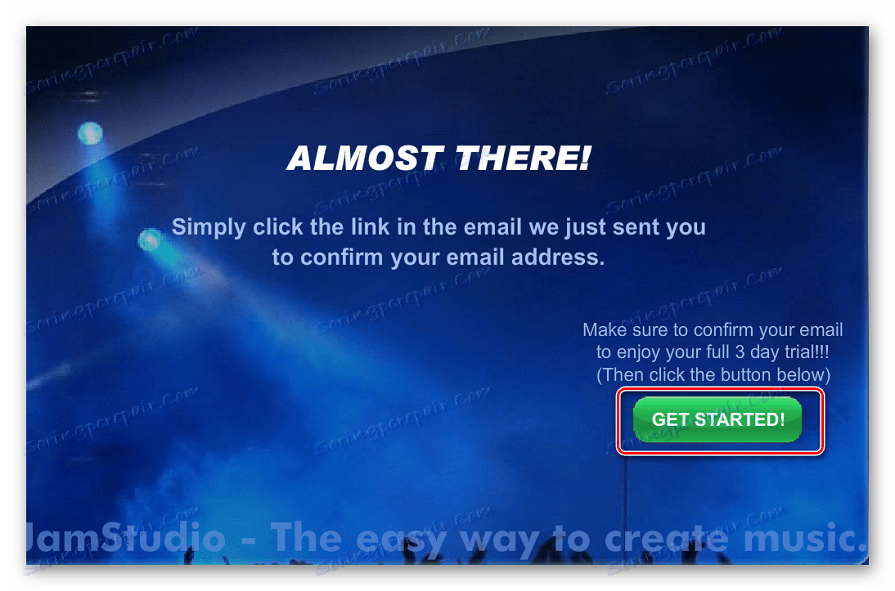
- Първият прозорец е предназначен за въвеждане на музикални части и акорди. Сайтът е полезен, ако имате минимални познания за музикалната система, но понякога добри песни се раждат от експерименти.
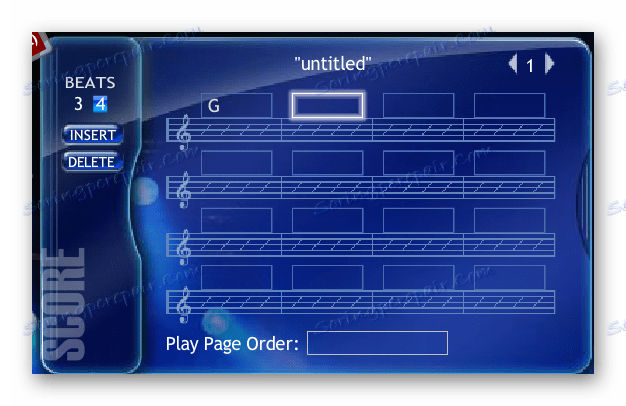
- Прозорецът отдясно е за избор на желаната акорд. Ако стандартните опции не са подходящи, просто проверете полето "Вариации" .

- Веднага след като е съставена схемата за бележки за бъдещия състав, ние се обръщаме към избора на подходящи инструменти. Играта ви позволява да слушате как звучи този или онзи инструмент. В същия прозорец потребителят може да настрои тона. За да активирате този или онзи инструмент, трябва само да кликнете върху иконата на високоговорителя до името.
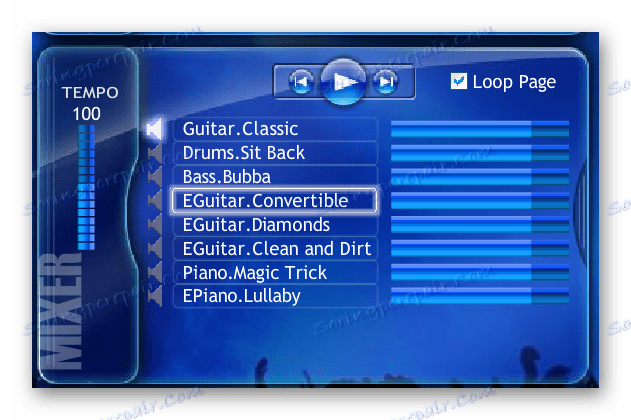
- В следващия прозорец можете да изберете допълнителни инструменти, всички те са категоризирани, за да улеснят търсенето. На една песен могат да се използват не повече от 8 инструмента наведнъж.
- За да запазите готовия състав, кликнете върху бутона "Запазване" в горния панел.
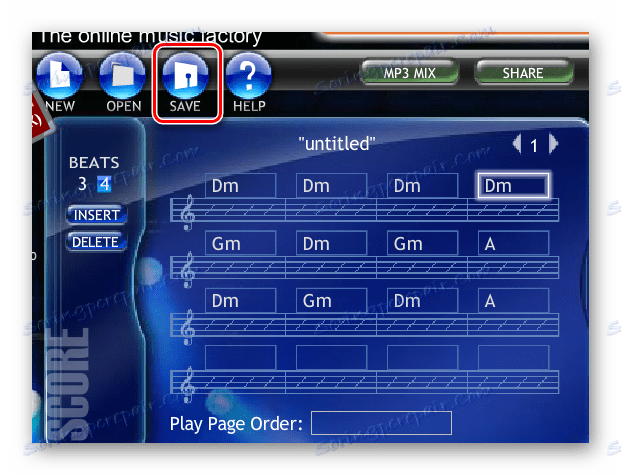
Моля, обърнете внимание, че песента се запазва само на сървъра, а нерегистрираните потребители нямат право да изтеглят песента на компютъра. В този случай винаги можете да споделяте получения песен с приятелите си, просто кликнете върху бутона "Споделяне" и посочете имейл адресите.
Метод 2: Audiotool
Audiotool е доста функционален набор от инструменти, които ви позволяват да създавате свои собствени песни онлайн с минимални музикални познания. Услугата ще се хареса особено на потребителите, които планират да създават музика в електронен стил.
Подобно на последния сайт, Audiotool е изцяло на английски език, освен че има достъп до пълната функционалност на ресурса, ще трябва да закупите платен абонамент.
Отворете уеб сайта на Audiotool
- На главната страница на сайта кликнете върху бутона "Стартиране на създаване" .
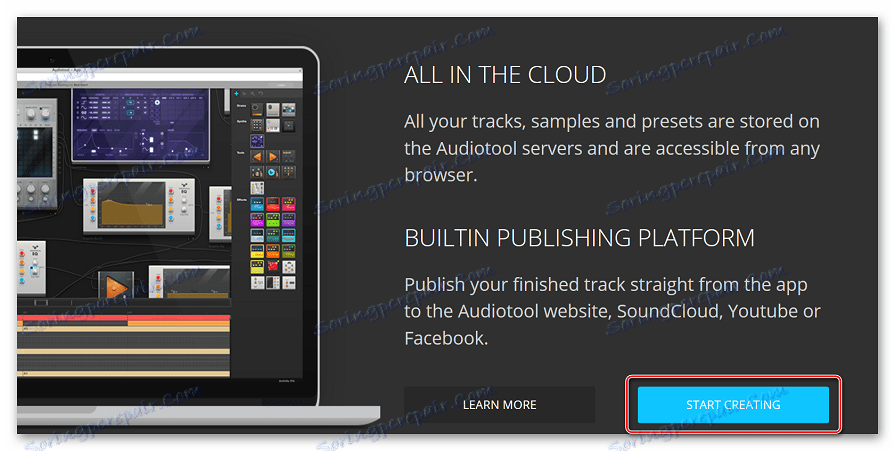
- Изберете режима на работа с приложението. За начинаещи, последният "минимален" режим е по-подходящ.
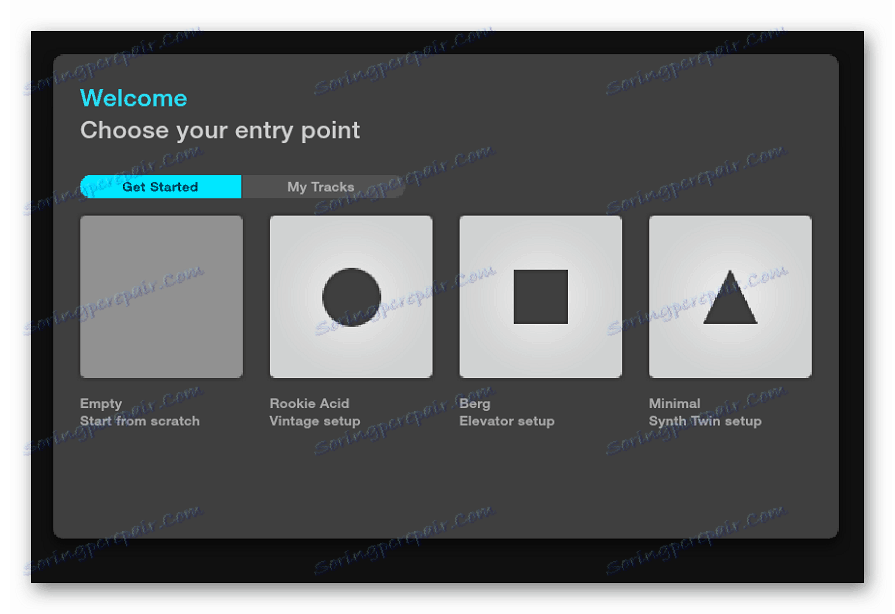
- Екранът ще покаже набор от инструменти, с които можете да експериментирате, когато създавате музика. Можете да превключвате между тях, като плъзнете екрана. Мащабът в прозореца на редактора може да бъде увеличен и намален с помощта на колелото на мишката.
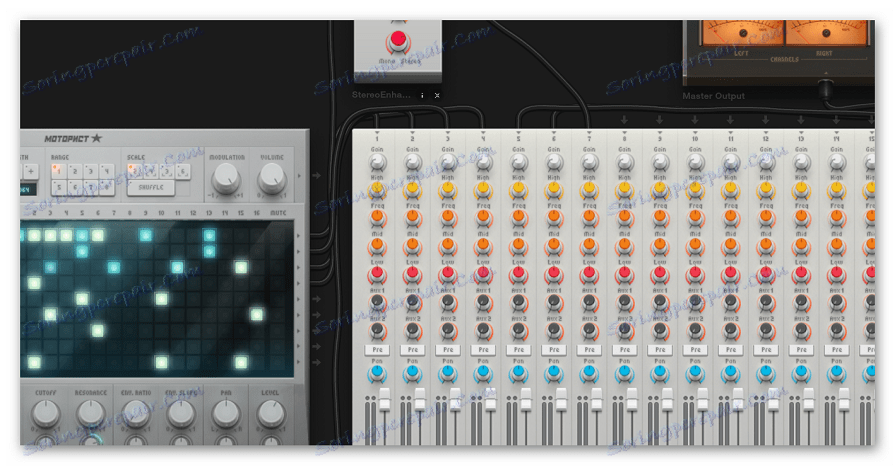
- На дъното има информационен панел, където можете да научите за ефектите, използвани в композицията, да възпроизведете звука или да го поставите на пауза.
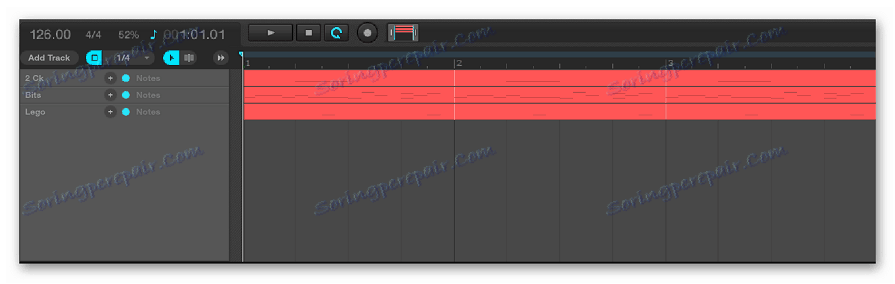
- Правната странична лента ви позволява да добавите правилните инструменти. Кликнете върху желания инструмент и го плъзнете до желаната част на редактора, след което ще бъде добавен към екрана.
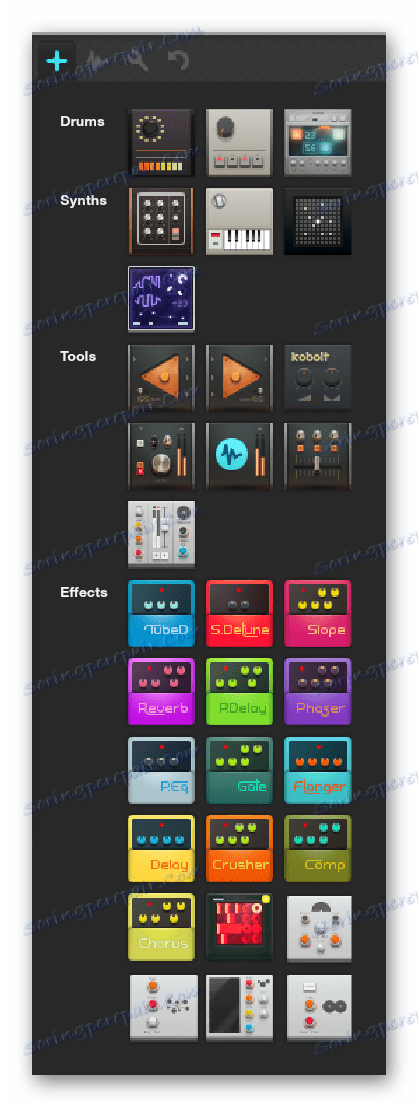
Записването на песента се осъществява чрез горното меню, както при предишния метод, като го изтеглите като аудио файл на компютъра не работи, има само запаметяване на сайта. Но сайтът предлага автоматично да изведе получената песен към аудио устройството, свързано към компютъра ви.
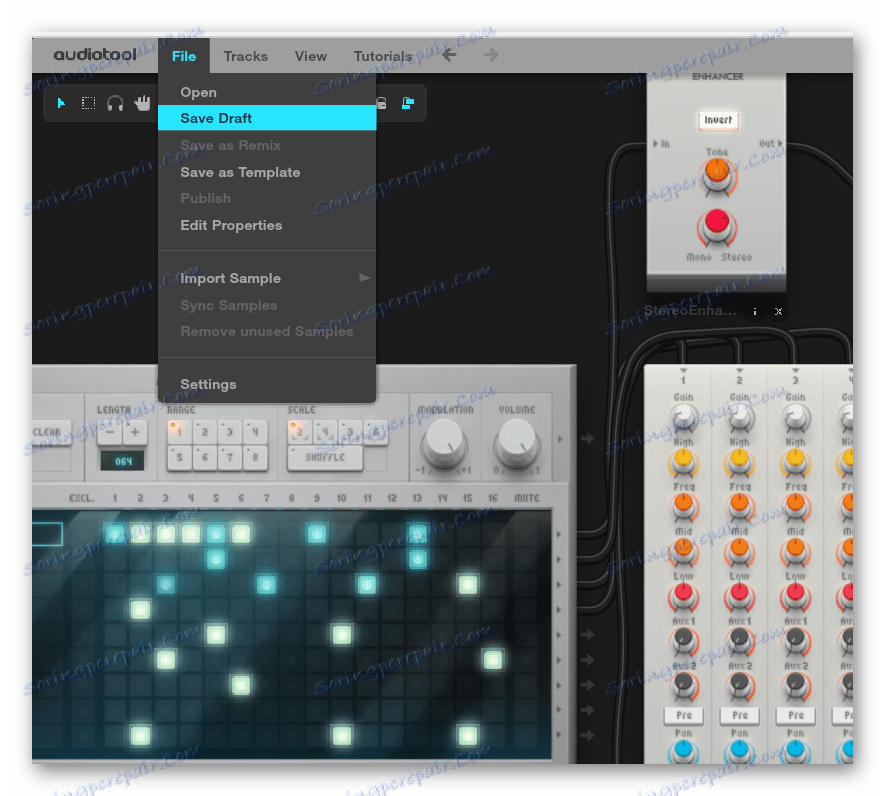
Метод 3: Audiosauna
Работата с песни се основава на платформата JAVA, така че ще бъде удобно да работите с редактора само на продуктивни компютри. Сайтът предлага на потребителите доста широка гама от музикални инструменти, от които да избирате, което ще ви помогне да създадете подходяща песен за бъдещата песен.
За разлика от двата предишни сървъра, можете да запишете крайната песен на компютъра си, а плюс е и липсата на записване.
Отидете на уебсайта на Audiosauna
- На главната страница кликнете върху бутона "Open Studio" , след което стигнете до главния прозорец на редактора.
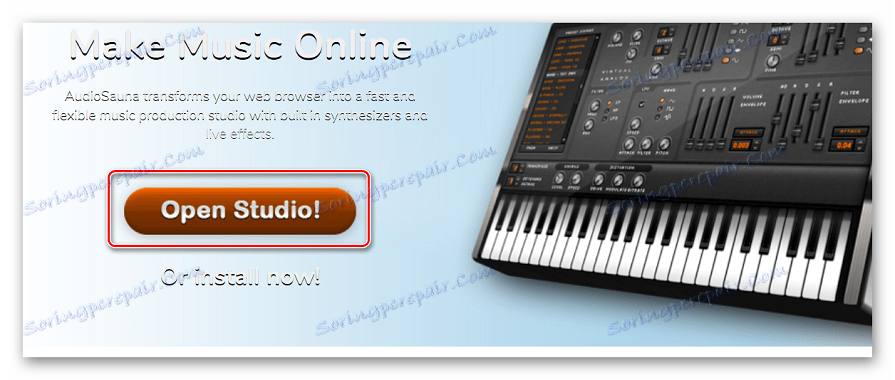
- Основната работа с песента се извършва с помощта на синтезатор. В прозореца "Предварително зададено звучене" можете да изберете подходящ музикален инструмент и да използвате долните клавиши, за да чуете как ще звучи дадена бележка.

- Създайте песен по-удобно с един вид преносим компютър. Превключете от режима на показалеца в режима на дръжката в горния панел и добавете маркерите на необходимите места в полето за редактиране. Бележките могат да бъдат стеснени и опънати.
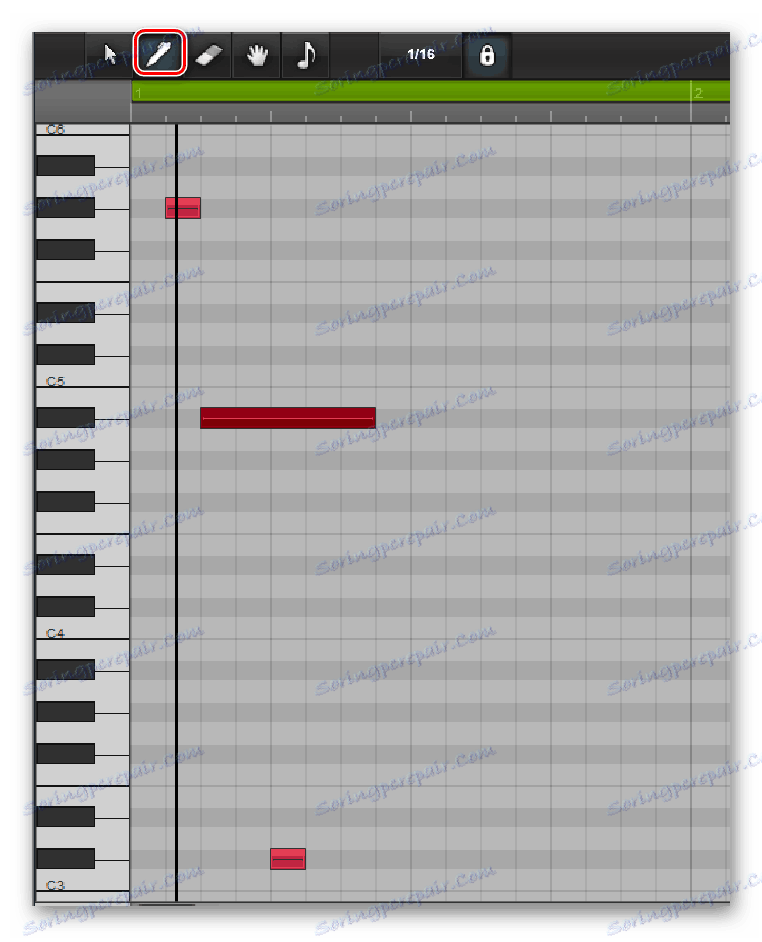
- Можете да възпроизведете завършения запис със съответната икона в долния панел. Тук можете също да регулирате темпото на бъдещия състав.

- За да запазите композицията, отворете менюто "Файл" , където избираме "Експортиране на песента като аудиофайл" .
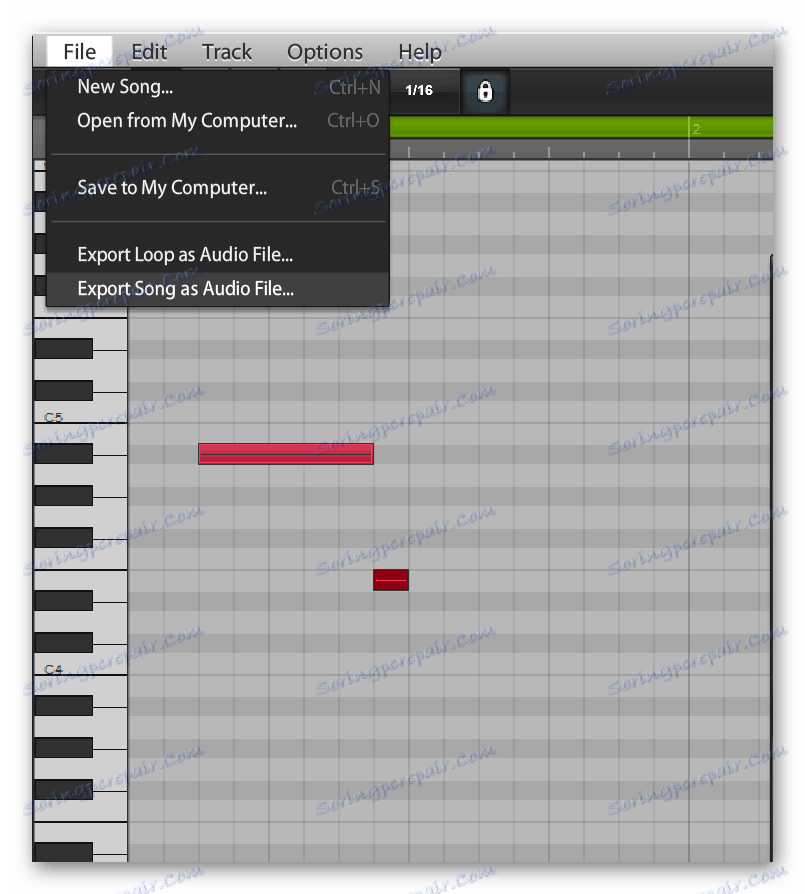
Завършената песен е запазена в указана от потребителя директория във формат WAV, след което може лесно да се възпроизвежда във всеки плейър.
Прочетете още: Преобразуване от WAV в MP3 онлайн
Сред описаните услуги най-удобен за ползване беше сайтът Audiosauna. При конкурентите тя печели удобния интерфейс и също така, че е възможно да се работи с него без знания за бележки. Освен това той е и последният ресурс, който позволява на потребителите да записват готовата песен на компютъра без сложни манипулации и регистрация.